
Šī programmatūra saglabās jūsu draiveru darbību un darbību, tādējādi pasargājot jūs no izplatītākajām datoru kļūdām un aparatūras kļūmēm. Pārbaudiet visus draiverus, veicot trīs vienkāršas darbības:
- Lejupielādējiet DriverFix (pārbaudīts lejupielādes fails).
- Klikšķis Sāciet skenēšanu atrast visus problemātiskos draiverus.
- Klikšķis Atjaunināt draiverus lai iegūtu jaunas versijas un izvairītos no sistēmas darbības traucējumiem.
- DriverFix ir lejupielādējis 0 lasītāji šomēnes.
Jūs varat spēlēt Netflix no sava FireStick vai Chromecast uz lielā ekrāna, pievienojot to projektoram. Tomēr daži lietotāji ir ziņojuši, ka mēģinot spēlēt, viņi saņem kļūdu Netflix projektorā no datora un citām ierīcēm. Šo problēmu var izraisīt vairāki iemesli, tostarp nepareiza iestatījumu konfigurācija un audio / video formātu nesaderība.
Šajā rakstā mēs mēģinājām novērst Netflix netiks atskaņots ar projektora problēmu, izmantojot dažus problēmu novēršanas padomus.
Kāpēc es nevaru atskaņot Netflix caur projektoru?
1. Iestatiet projektoru lietošanai kopā ar Netflix
- Pārliecinieties, vai esat pareizi izpildījis tālāk norādītās darbības, lai savienotu projektoru ar datoru un spēlētu Netflix.
- Pievienojiet projektora video savienojumu datora video pieslēgvietai un ieslēdziet projektoru.
- Klikšķiniet uz Sākt un atlasiet Iestatījumi.
- Atlasiet Sistēma un pēc tam noklikšķiniet uz Displejs.
- Klikšķiniet uz "Pievienojieties bezvadu displejam“.
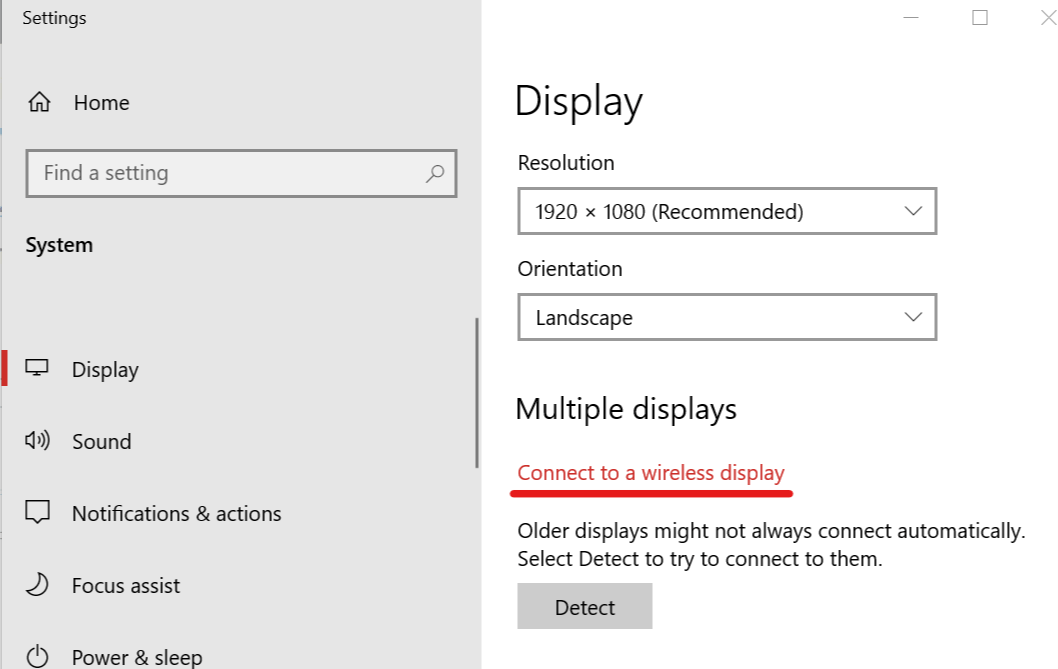
- Labajā rūtī atlasiet Projektors.
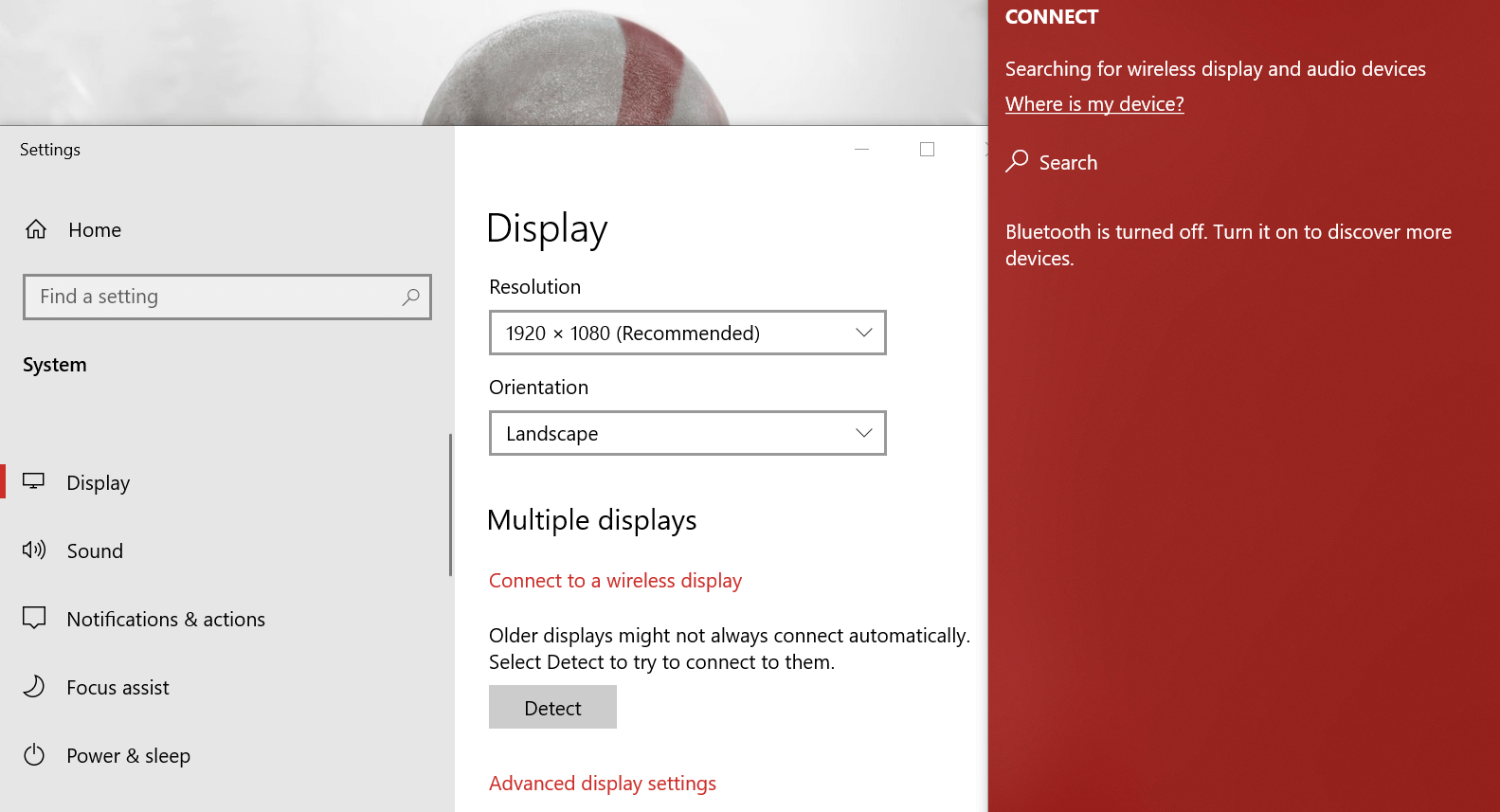
- Tieši tā. Veiciet jebkuras izmaiņas displeja lielumā atbilstoši jūsu prasībām un atskaņojiet Netflix Chrome / Edge pārlūku.
- Tam vajadzētu ļaut atskaņot Netflix projektorā bez jebkādām problēmām.
Piezīme: Ja izmantojat Windows 10 Netflix lietotni, iespējams, nevarēsit projicēt kādu saturu aizsargātu satura iestatījumu dēļ. Lai atskaņotu Netflix saturu no tīmekļa, ieteicams izmantot atvērtā koda tīmekļa pārlūkprogrammu, piemēram, Chrome / Edge.
2. Pārbaudiet, vai avota ierīce un projektors ir pareizi savienoti

- Ja problēma joprojām pastāv, pārbaudiet, vai kabeļi un adapteri ir stingri pievienoti.
- Pārbaudiet arī to, vai izmantojat pareizu kabeli vai adapteri, lai pievienotu avota ierīci projektoram.
- Gadījumā, ja projektoram ir USB-C ports, lai parādītu saturu, pārliecinieties, vai tas ir pievienots USB-C video portam, nevis USB-C uzlādes portam.
- Ja savienojat ar projektoru, izmantojot VGA portu, pārbaudiet, vai izmantojat VGA – HDMI pārveidotāju un vai tas darbojas pareizi.
Ja jums ir pareizi jāiestata projektors operētājsistēmā Windows 10, pārbaudiet šīs rokasgrāmatas.
3. Atjauniniet Google Chrome pārlūku
- Ja Netflix atskaņošanai datorā izmantojat Google Chrome tīmekļa pārlūku, pārbaudiet, vai tas ir atjaunināts.
- Palaidiet Google Chrome un noklikšķiniet uz Izvēlne pogu.
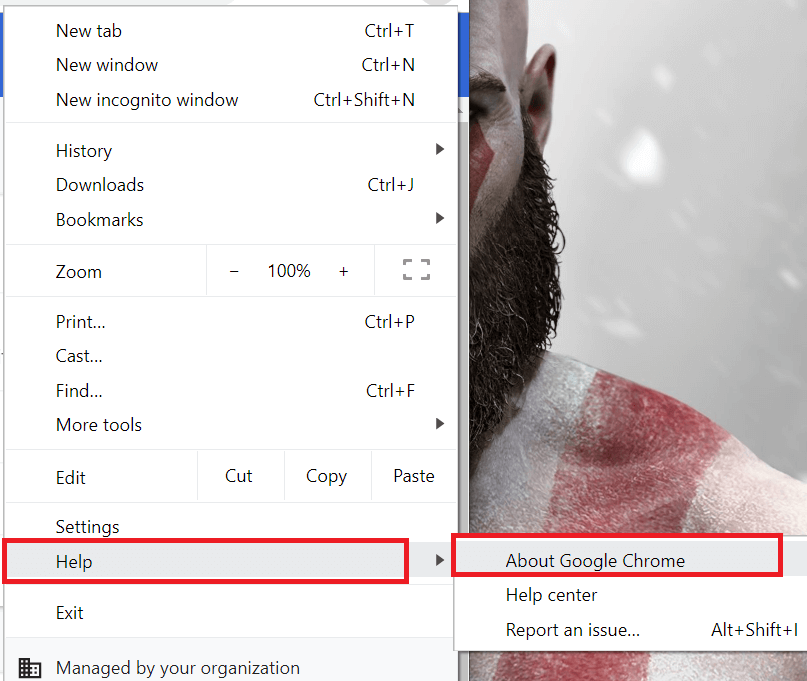
- Iet uz Palīdzība un atlasiet Par Google Chrome.
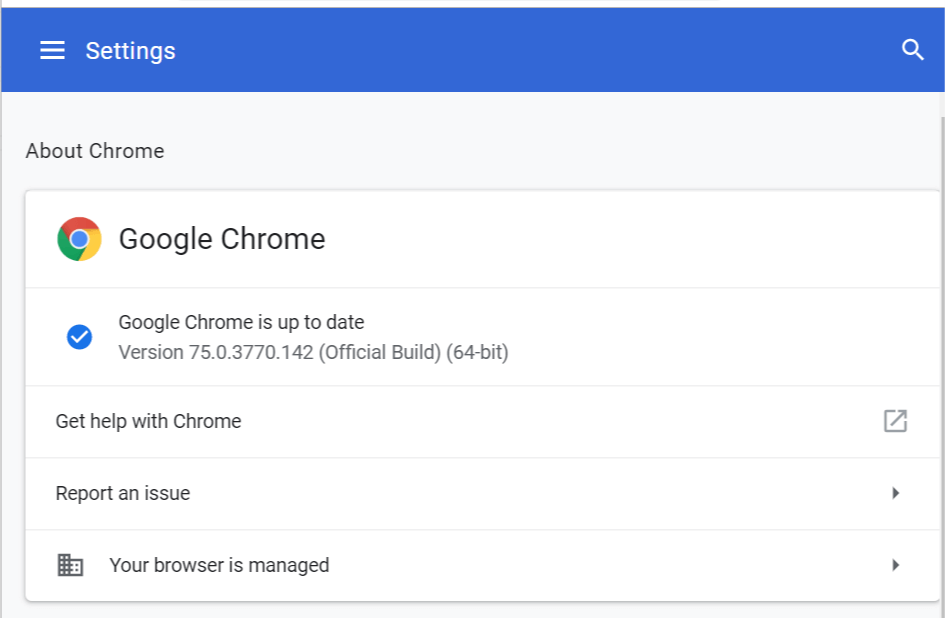
- Pārbaudiet, vai pārlūkprogrammai nav gaidāms kāds atjauninājums, un instalējiet to.
- Atkārtoti palaidiet pārlūkprogrammu un palaidiet Netflix. Mēģiniet atskaņot jebkuru saturu un pārbaudiet, vai projektors to atskaņo.
4. Izmēģiniet citu pārlūkprogrammu
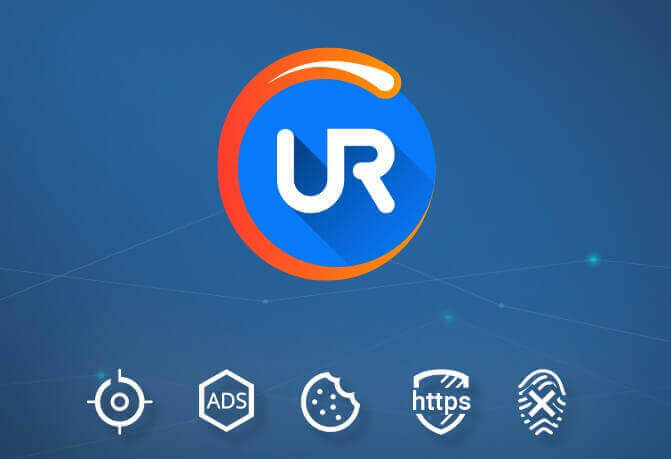
Ja iepriekšējais risinājums nepalīdzēja, ieteicams izmēģināt citu pārlūkprogrammu. Tirgū ir daudz lielisku pārlūkprogrammu, taču, ja meklējat kaut ko līdzīgu pārlūkam Chrome, iesakām izmēģināt UR pārlūku.
Šī pārlūkprogramma koncentrējas uz lietotāju privātumu, pateicoties iebūvētajam VPN, izsekošanai, pikšķerēšanai un ļaunprātīgas programmatūras aizsardzībai.
Papildus šīm funkcijām ir arī iebūvēts adblocker, tāpēc jums vairs nekad nebūs jārisina nepatīkamas reklāmas.
5. Atjaunināt displeja draiveri
- Nospiediet Windows atslēga + R lai atvērtu Run.
- Tips devmgmt.msc un nospiediet labi lai atvērtu ierīču pārvaldnieku.
- Ierīču pārvaldniekā izvērsieties Displeja adapteris.
- Ar peles labo pogu noklikšķiniet uz displeja adaptera (Intel UDH Graphic 620) un atlasiet Atjaunināt draiveri.
- Atlasiet “Automātiski meklēt atjauninātu draiveri“.

- Pagaidiet, līdz Windows lejupielādē gaidošo atjauninājumu un to instalē. Restartējiet sistēmu un pārbaudiet, vai nav uzlabojumu.
SAISTĪTIE STĀSTI, KURI VAR PATĪKT:
- Labojums: Displejs nedarbojas pēc Windows 10. aprīļa atjaunināšanas
- Atrisināts: Windows 10 nevar parādīt VGA projektorā
- Kļūda “Displejs nav saderīgs” novērš Windows 10

![Vai Windscribe darbojas ar Netflix? [Straumēšanas ceļvedis]](/f/27cdf9e5aa03a043681c885b5bde1d43.jpg?width=300&height=460)
